QQ音乐下载的歌曲怎么拷贝到U盘?
时间:2023/4/11作者:未知来源:盘绰网教程人气:
- 分享关于qq音乐如何使用技巧知识大全、qq音乐怎么用教程,QQ音乐播放器是一款带有精彩音乐推荐功能的播放器。同时支持在线音乐和本地音乐的播放,是国内内容最丰富的音乐平台。
1、打开浏览器在输入柜里输入QQ音乐并按回车键。
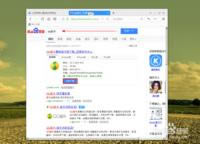
2、点击“普通下载”。
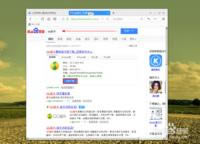
3、开始下载QQ音乐。(我用的是猎豹浏览器)
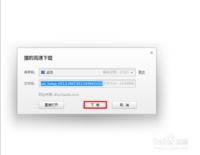
步骤阅读
4、用鼠标点击桌面上的QQ音乐安装包进行安装QQ音 乐。
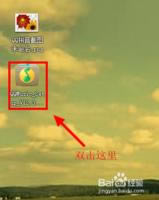
5、点击“快速安装”。
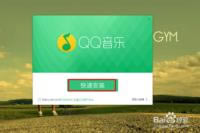
6、点击“立即体验”。
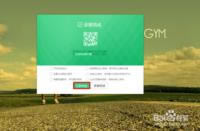
7、在输入柜里输入要想下载的歌曲并按回车键
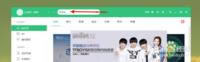
8、把鼠标拖到歌曲名字上的下载箭头点击“标准品 质”这样歌曲就开始下载了,在“正在下载”里可以查看进度。
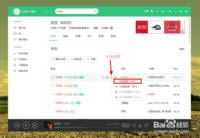
9、下载完以后点击“我的设备”
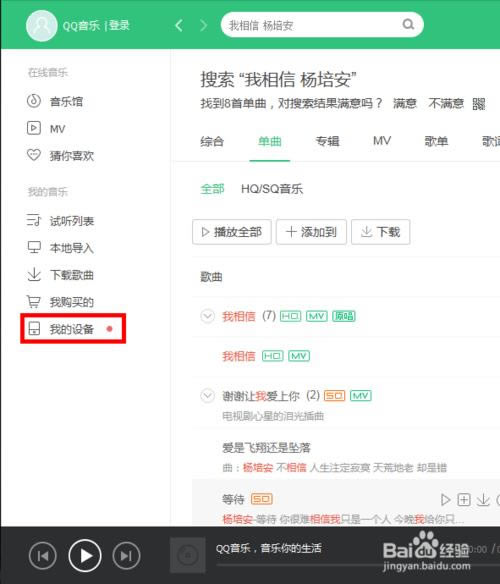
10、选测要投入的设备
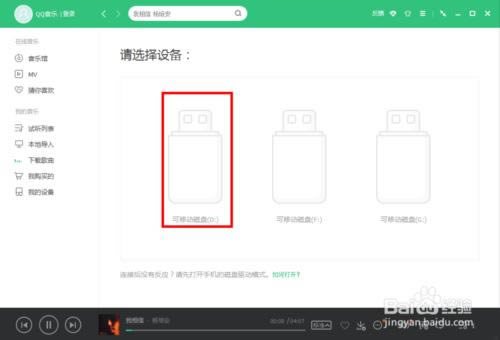
11、选择要投入的歌曲,然后再点击“一键投入”。
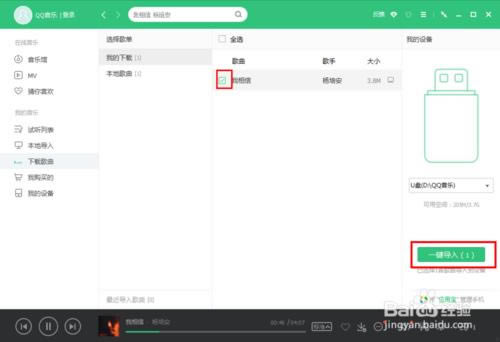
12、投入的歌曲在优盘的QQ音乐文件夹里
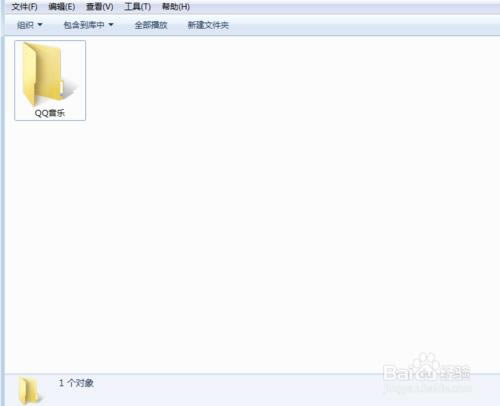 QQ音乐通过贴心的设计、良好的体验、海量的曲库、最新的流行音乐、专业的分类、丰富的空间背景音乐、音乐分享等社区服务,让QQ音乐成为中国网民在线音乐生活的首选品牌,引领着人们的音乐生活方式!软件下载:
QQ音乐通过贴心的设计、良好的体验、海量的曲库、最新的流行音乐、专业的分类、丰富的空间背景音乐、音乐分享等社区服务,让QQ音乐成为中国网民在线音乐生活的首选品牌,引领着人们的音乐生活方式!软件下载: